
Wenn Kali-Linux als "Gast-Host" innerhalb von VirtualBox laufen soll, dann werden wie bei allen anderen VirtualBox-Gästen mit graphischer Benutzeroberfläche die Installation der Gasterweiterungen notwendig.
Wenn Sie die Verbesserungen inklusive der Kompatibilitätsaktualisierungen und der verbesserten Stabilität von Hauptanwendung und Gasterweiterungen nutzen wollen, dann müssen Sie VirtualBox Version 4.2.xx oder neuer verwenden.
Um die Gasterweiterungen später in dem virtuellen Gast zur Verfügung stellen zu können, besorgen wir sie uns bei VirtualBox selber, oder auch hier.
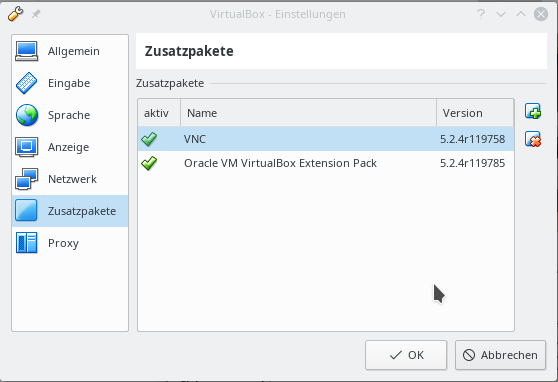
In der Host-Anwendung VirtualBox wird jetzt unter dem Menüpunkt "Datei - Einstellungen - Zusatzpakete" das abgebildete Fenster geöffnet. Hier kann man die eben heruntergeladenen Gasterweiterungen in das Programm integrieren, um sie später den Gast-Hosts zum Mounten zur Verfügung zu stellen.
Wieder in dem virtuellen Gast-Host Kali Linux starten Sie eine Terminal-Fenster und führen die folgenden Befehle durch, mit anschliessendem Reboot der virtuellen Maschine.
apt-get update
apt-get -y install virtualbox-guest-x11
reboot
Nach dem Reboot müssen Sie generell dem System die Linux Kernel-Header bereitstellen, damit die Module für Grafik und weitere Treiber zur Verfügung stehen. Dazu frischen die Paketverwaltung erneut auf und installieren die zum laufenden Kernel passenden Kernel-Header.
apt-get update
apt-get -y install linux-headers-$(uname -r)
Sobald das erfolgt ist, können Sie das CD-ROM-Image "Gasterweiterungen" anhängen. Wählen Sie "Geräte" aus dem VirtualBox-Menü und dann "Gasterweiterungen einlegen". Dadurch wird die ISO-Datei "Guest Additions" im virtuellen CD-Laufwerk in Ihrer Kali Linux Virtual Machine gemountet. Sollten Sie aufgefordert werden, die CD automatisch zu starten, klicken Sie auf die Schaltfläche Abbrechen.
Anschließend kopieren Sie die Datei VboxLinuxAdditions.run von der virtuellen Guest Additions CD-ROM zu einem Pfad auf dem lokalen System der virtuellen Maschine, da das virtuelle CD-ROM-Gerät nur lesbar, aber nicht beschreibbar ist. Dann können Sie die Datei ausführbar machen und den Installationsprozess starten.
cp /media/cd-rom/VBoxLinuxAdditions.run /root/
chmod 755 /root/VBoxLinuxAdditions.run
cd /root
./VBoxLinuxAdditions.run
rm VBoxLinuxAdditions.run
Starten Sie die Kali Linux VM neu, um die Installation der Gasterweiterungen abzuschließen. Sie sollten jetzt vollständige Maus- und Bildschirmintegration sowie die Möglichkeit haben, Ordner mit dem Host-System zu teilen.